Appストアを検索すると、無数にヒットする写真加工アプリ。「一体どれを使えばいいのかわからない」という人も多いだろう。そんな人が最初に手を出すアプリとしておすすめなのが「Layout from Instagram」である。その名の通り、インスタグラム(Instagram)公式が提供しているアプリだけあって、インスタとの相性は抜群。今回は、そんなLayoutの活用法をまとめてみた。
Layout(レイアウト)は「インスタに投稿する写真の加工」と「複数の写真を1枚にする機能」に特化したアプリ
Layoutは、一言でいうと
(1)インスタグラム(Instagram)に投稿する写真の加工
(2)複数の写真を1枚にすること
の2点に特化したアプリである。
まず、(1)について。Layoutで加工された写真は基本的にインスタグラムのデフォルト比率である「1:1(=正方形)」で保存される。そのため、加工したあとすぐに投稿することができる。もちろん、インスタグラムだけでなく、ツイッターをはじめとした他のSNSにも投稿可能だ。
次に、(2)について。Layoutの主な機能は「複数の写真を1枚にすること」である。まさに、「複数の画像のレイアウトを決めるアプリ」といって言いだろう。逆に言えば、それ以外の機能はない。というよりも、それ以外のマーカーやモザイク、角度調節などはすべてスマホ端末のデフォルト機能として搭載されているため必要ないのだ。
Layout(レイアウト)を使用する具体的な手順
ここからは、Layoutを使用するときの具体的な手順について解説していく。
(1)アプリをダウンロードする
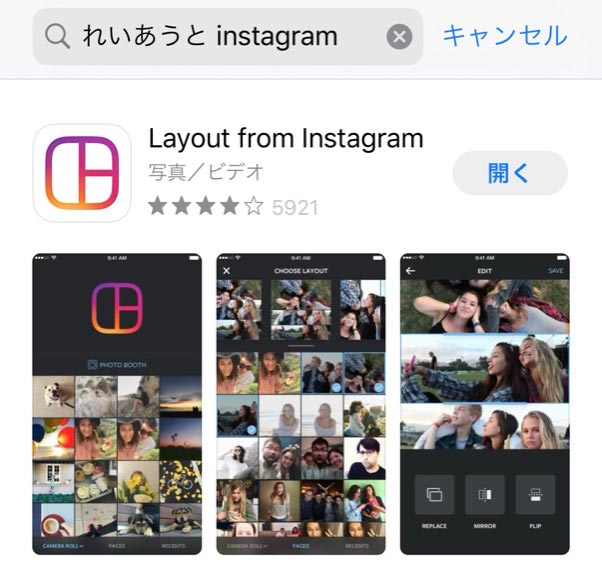
(2)アプリを開く
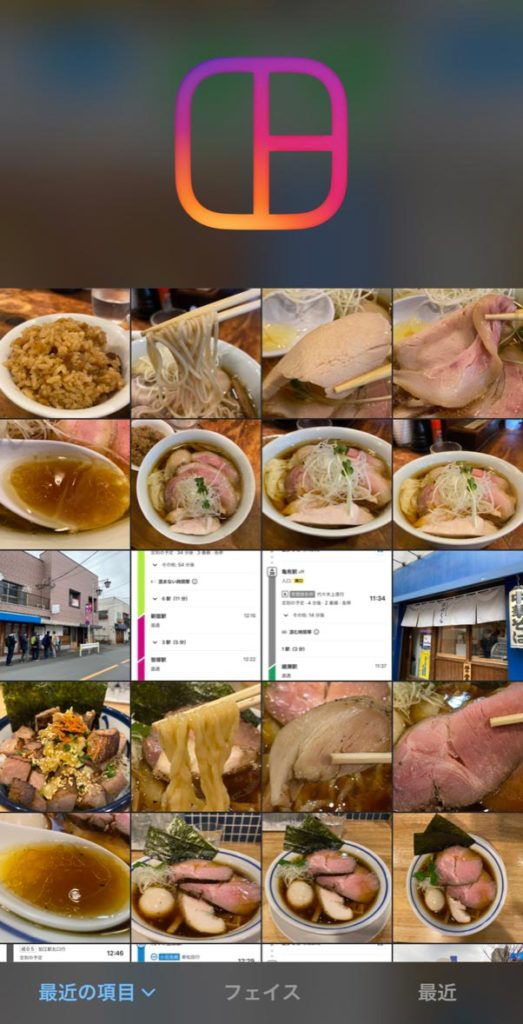
(3)1枚にしたい写真を選ぶ。写真ごとにアルバムを作成している場合、画面左下にあり「最近の項目」をクリックすればアルバムから選択することもできる
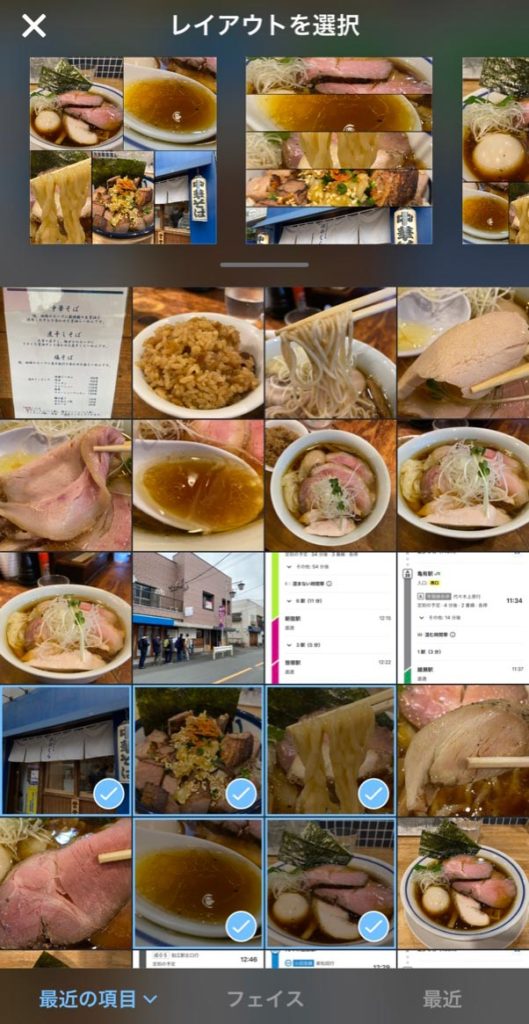
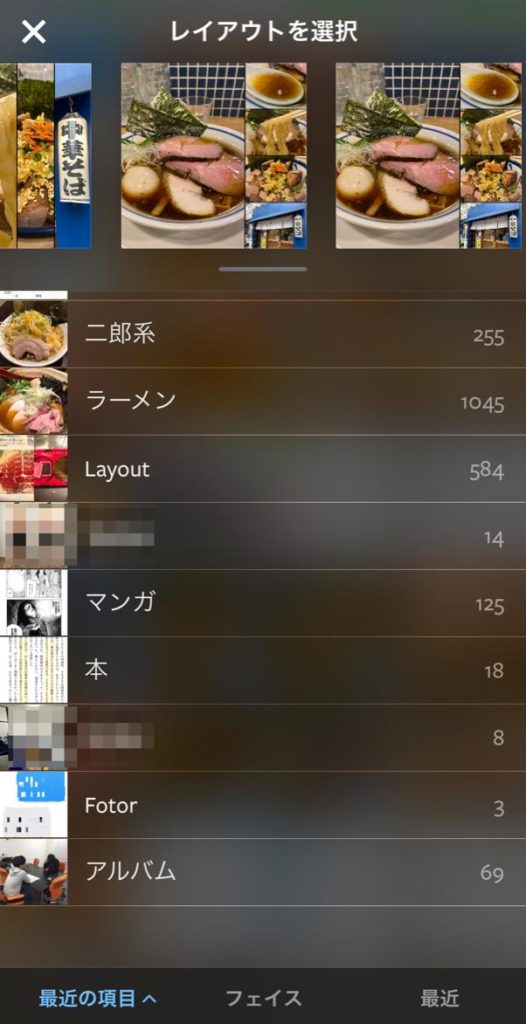
(4)画面上段に複数表示されるレイアウトから好きなものを選ぶ
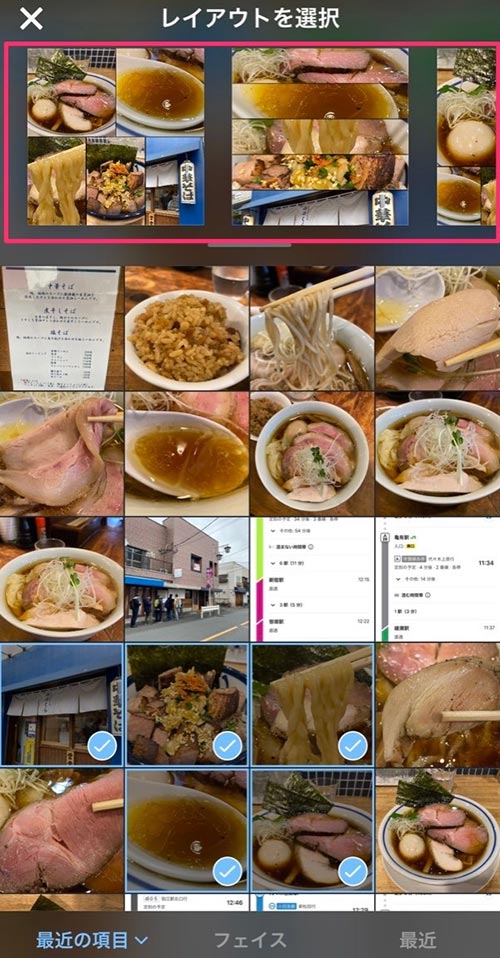
(5)レイアウトの最終確認をおこない、右上の「保存」をクリックして保存
※この際、反転させたり、枠線をつけたり、それぞれの写真の位置を交換したりすることも可能。

(6)シェアする場合は媒体を選ぶ。もちろん、そのままシェアしなくてもOK

なお、インスタグラムやフェイスブック以外にも「その他」の項目があり、さまざまな方法でシェアが可能。
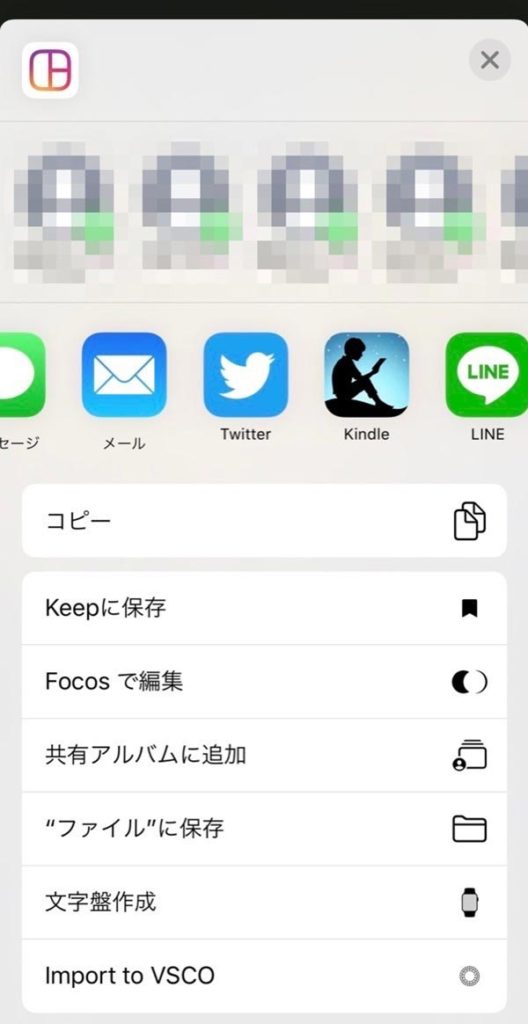
このように、アプリ起動から10秒程度でインスタグラムに投稿できるようになっている。まさにインスタ投稿に特化したアプリ、と言えるだろう。
ちなみに筆者はダイエットや脱毛のビフォー・アフター写真を作成するときなどにこのアプリを活用している。
まとめ
インスタグラムを利用している人にとってはマストといっても過言ではない「Layout」。
また、筆者のようにインスタグラムは利用していなくても、サクサクとスピーディーな加工が気に入って利用しているユーザーも多いだろう。
インスタグラムを利用している人はもちろん、「複数の写真を気軽に1枚にしたい」という人は、ぜひ使ってみてほしいアプリだ。



